
Phiên bản Update Lỗi Win XP 10/2010 part 12
lượt xem 8
download
 Download
Vui lòng tải xuống để xem tài liệu đầy đủ
Download
Vui lòng tải xuống để xem tài liệu đầy đủ
Tham khảo tài liệu 'phiên bản update lỗi win xp 10/2010 part 12', công nghệ thông tin, hệ điều hành phục vụ nhu cầu học tập, nghiên cứu và làm việc hiệu quả
Bình luận(0) Đăng nhập để gửi bình luận!
Nội dung Text: Phiên bản Update Lỗi Win XP 10/2010 part 12
- "NoPropertiesMyComputer"=dword:00000000 "NoFileUrl"=dword:00000000 "NoViewOnDrive"=dword:00000004 Đặt tên là noviewdrive.reg . Khởi động lại máy tính . Khi Reset lại máy tính thông báo lỗi như sau sẽ xuất hiện : One of the filter drivers installed for this device is invalid hoặc The Found New Hardware Wizard unexpectedly starts. Bạn mở Registry Editor bạn tìm khóa sau : HKEY_LOCAL_MACHINE\System\CurrentControlSet\Control\Class\{4D36E96 7-E325-11CEBFC1- 0 8002BE10318} Ở phần bên phải bạn tìm hai khóa UpperFilters và LowerFilters . Xóa bỏ hai khóa này . Khi mở Add or Remove Programs thông báo lỗi Value creation failed at line 410 xuất hiện Nguyên nhân của lỗi này là do tập tin C:\WINDOWS\System32\Shellstyle.dll bị hư Tìm tập tin Shellstyle.dll ở một nào đó ở máy tính khác chép vào máy tính của mình . Bạn tìm tập tin C:\WINDOWS\system32\class_ss.dll đổi tên nó lại thành Shellstyle.dll Hyperlink không làm việc trong Outlook Express hoặc MS Word Nếu chức năng Hyperlink không làm việc trong MS Word hoặc Express bạn tiến hành làm như sau : Vào Start – Run gõ regsvr32 urlmon.dll nhấn Enter . Các tập tin dưới đây bạn cũng làm tương tự. regsvr32 mshtml.dll
- regsvr32 shdocvw.dll regsvr32 browseui.dll regsvr32 msjava.dll Nâng cấp Windows báo lỗi Error starting program: C:\windows\setup\setupapi.dll file appears to be corrupt, reinstall the file and try again. Khi bạn nâng cấp hệ điều hành Windows XP , thông báo lỗi như trên sẽ xuất hiện Bạn khởi động lại máy tính và vào chế độ Safe Mode , bạn vào Start – Run gõ cmd và nhấn phím Enter . Gõ tiếp ren setupapi.dll setupapi.old nhấn Enter Tiến hành cài đặt hoặc nâng cấp hệ điều hành Windows của mình . Chuột biết… múa Bạn đang ao ước thay đổi biểu tượng con trỏ chuột “khô cứng” thành hình quả chuối hay hình một chú khủng long xinh xắn lại còn biết nhảy múa. Thì đây là cách thay đổi hoạt động của con trỏ chuột trong Windows XP. Mở Start -> Setting -> Control Panel. Chọn biểu tượng Mouse, hộp thoại Mouse Properties sẽ xuất hiện. Nhấp vào thẻ Pointers ở phần trên cùng của hộp thoại Mouse Properties, một danh sách liệt kê các kiểu con trỏ chuột sẽ xuất hiện, hoặc bạn vào phần mở rộng bằng cách click vào Browse để chọn các biểu tượng chuột đang nằm ở các file .ani. Sau đó bạn nên vào Pointers để chọn các hiệu ứng nhảy múa cho con trỏ chuột. Nếu bạn là người thuận tay trái trong khi chuột lại mặc định cài đặt cho người thuận tay phải, bạn hãy vào tùy chọn Switch primary and secondary buttons để thay đối hướng của nút chuột. Khám phá các tập tin hệ thống Khi mở một folder có chứa các tập tin hệ thống quan trọng - nhất là các folder Program Files, Windows, System, System32 - bạn hay bắt gặp một cảnh báo rất kẻ
- cả rằng việc chỉnh sửa những nội dung trong folder này sẽ làm cho các chương trình không còn hoạt động chính xác nữa. Thật đáng sợ! Trong các phiên bản Windows trước XP, cảnh báo này chỉ xuất hiện nếu bạn dùng tùy chọn Views.as Web Page (trong Windows 98) hoặc 'Enable Web content in folders' được chọn bên dưới nhãn General của hộp thoại Folder Options (trong Windows 2000). Thông thường cảnh báo này sẽ yêu cầu bạn nhấn lên liên kết 'Show Files' để liệt kê danh sách các tập tin trong folder. Nếu gặp rắc rối này bạn đừng lo, có một cách khắc phục rất nhanh. Trong Windows Me và XP, bạn chỉ cần nhấn lên dòng chữ Show the contents of this folder. Nội dung của folder này sẽ hiện mãi cho đến khi bạn nhấn lên dòng chữ này trong cột bên trái để giấu nội dung lại như cũ. Nếu không nhìn thấy dòng chữ này, bạn đóng khung folder (nếu nhìn thấy nó), chọn Tools - Folder Options, và nhớ chọn Enable Web Content in Folders (trong ME) hoặc Show common taks in folders (trong XP) bên dưới nhãn General. Để giải quyết vấn đề triệt để trong Windows 98 và 2000, bạn chọn View.Folder Options.Views hoặc Tools.Folder Options.Views. Trong Windows 98, bạn chọn Show all files and folders đồng thời bỏ chọn Hide protected operating system files. Nhấn Yes để chấp nhận cảnh báo (nếu có) và sau đó nhấn OK. Nếu nghĩ sẽ có một ngày nào đó có thể nảy ra ý muốn quay lại với cảnh báo cũ, bạn hãy tạo sao lưu của tập tin folder.htt nằm trong từng folder nơi mà cảnh báo xuất hiện bằng cách đầu tiên đổi tên nó - đại khái như 'folder_old.htt'. Sau đó chép tập tin folder.htt đang nằm trong folder Web của Windows hoặc Winnt (folder này không có cảnh báo 'Show files') đến các folder mà cảnh báo của chúng làm cho bạn khó chịu. Khi muốn phục hồi cảnh báo cho một folder nào đó, bạn chỉ cần xóa tập tin folder.htt khỏi folder đó rồi đổi tên 'folder_old.htt' lại thành 'folder.htt'. Hiển thị thông tin trước khi Logon vào máy Với trình quản lí Group Policy, bạn có thể dễ dàng khám phá các chức năng vui nhộn trong các hệ điều hành Windows 2000, WinXP, Win 2003. Vào Start - Run gõ gpedit.msc nhấn Enter -Thông qua trình quản lý này bạn tha hồ khám phá. Để hiển thị thông tin trước khi Logon vào máy, bạn vào tiếp Window Settings->Security Settings->Local Pollicies->Security Option->
- Interactive Logon Message Text for users Attempting to log on. -Gõ vào thông tin bạn cần hiển thị, ví dụ như: Welcome to VNECHIP ! In văn bản trên máy tính không có Word/phần mềm in ấn Bạn muốn in một văn bản (định dạng Microsoft Word) nhưng máy tính của bạn không cài đặt máy in. Bạn in nhờ ở một máy khác nhưng máy đó lại không có Word hoặc Word đó khác version với máy của bạn? Thủ thuật sau giúp bạn hóa giải bài toán khó này. Bạn thiết lập trang in trên máy của mình đàng hoàng và tiến hành in (ngay cả khi máy tính của bạn không có máy in). Khi in, bạn chọn Print to file trong máy in ảo. “Máy in” sẽ hỏi tên file là gì, bạn đặt tên file (không cần gõ phần mở rộng). Kết quả: bạn có file là tên bạn đặt với phần mở rộng là .PRN. Bạn chép file này ra mang đi in. Cách in như sau: - Vào dấu nhắc DOS tạm của máy bạn mượn bằng cách bấm nút Start chọn mục Run và gõ lệnh COMMAND (Windows 98) hoặc lệnh CMD (Windows NT/ 2000/ XP). - Sau đó gõ lệnh sau: copy file của bạn /b >PRN và thế là máy in sẽ in “ngon lành” cái mà bạn cần. Ví dụ: bạn có file VANBAN.PRN trên đĩa mềm A: Thì lệnh như sau: COPY A:\VANBAN.PRN /B >PRN Nhấn chuột phải vào biểu tượng CPU báo 100% Khi bạn nhấn chuột phải vào một biểu tượng chẳng hạn như tập tin , thư mục , kết nối mạng bạn kiểm tra trong Task Manger của mình , bạn thấy CPU lên đến 100% Bạn vào Start – Control Panel chọn System . Trên thanh Advanced bạn chọn tiếp Settings . Trên thanh Visual Effects bạn xóa mục kiểm Fade or slide menus into view . Nhấn OK Bạn làm gì khi nút chỉnh màn hình bị hư Bài viết này mô tả trên trình điều khiển thiết bị của card GeForce . Ở màn hình Desktop nhấn chuột phải chọn Properties chọn thẻ Settings chọn Advanced . Hộp thoại NVIDIA GeForce xuất hiện , bạn tiếp tục lựa chọn các thẻ sau : - Color Correction : Bạn chọn một trong bốn màu : xanh lá cây , đỏ , xanh dương , màu pha trộn All channels tại mục Active Color Channel . Sau đó kéo các nút chỉnh sáng tối (Brightness) , tương phản (Contrast) . Làm xong , đánh dấu chọn Automatically apply these setting at startup rồi nhấn OK .
- - Thẻ Output Device : Bạn đánh dấu chọn Analog Monitor rồi nhấp nút Device Setting để mở hộp thoại Output Device Setting . Tại đây bạn chọn thẻ Screen Adjustment , nhấp vào 4 nút mũi tên để chĩnh khung hình , chỉnh xong nhấn nút Apply và nhấn nút OK . - Thẻ GeForce : Cho biết các thông số của card màn hình như tên , sản phẩm , loại Bus , phiên bản , bộ nhớ và các tập tin quan trọng của driver . Xem văn bản Word trên máy tính khác Khi soạn thảo văn bản , bạn làm như sau : Trong Microsoft Word , bạn nhấp vào menu Tools chọn Options chọn tiếp thẻ Save đánh dấu vào chọn vào mục Embed TrueTypeFonts sau cùng và nhấn OK . Để Windows Media Player có thể chơi được các đĩa Audio bị lỗi Windows Media

CÓ THỂ BẠN MUỐN DOWNLOAD
-
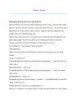
Phiên bản Update Lỗi Win XP 10/2010 part 2
 5 p |
5 p |  117
|
117
|  18
18
-
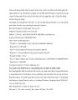
Phiên bản Update Lỗi Win XP 10/2010 part 3
 5 p |
5 p |  122
|
122
|  16
16
-
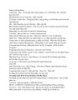
Phiên bản Update Lỗi Win XP 10/2010 part 4
 4 p |
4 p |  97
|
97
|  10
10
-

Phiên bản Update Lỗi Win XP 10/2010 part 5
 5 p |
5 p |  88
|
88
|  9
9
-

Phiên bản Update Lỗi Win XP 10/2010 part 6
 5 p |
5 p |  101
|
101
|  7
7
-
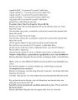
Phiên bản Update Lỗi Win XP 10/2010 part 8
 5 p |
5 p |  124
|
124
|  7
7
-
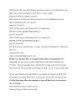
Phiên bản Update Lỗi Win XP 10/2010 part 9
 6 p |
6 p |  82
|
82
|  7
7
-
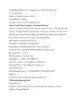
Phiên bản Update Lỗi Win XP 10/2010 part 16
 5 p |
5 p |  86
|
86
|  6
6
-
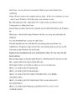
Phiên bản Update Lỗi Win XP 10/2010 part 17
 5 p |
5 p |  90
|
90
|  6
6
-
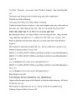
Phiên bản Update Lỗi Win XP 10/2010 part 15
 5 p |
5 p |  60
|
60
|  6
6
-
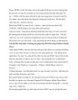
Phiên bản Update Lỗi Win XP 10/2010 part 13
 5 p |
5 p |  77
|
77
|  6
6
-
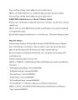
Phiên bản Update Lỗi Win XP 10/2010 part 11
 5 p |
5 p |  86
|
86
|  6
6
-
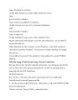
Phiên bản Update Lỗi Win XP 10/2010 part 10
 6 p |
6 p |  93
|
93
|  6
6
-
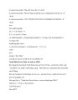
Phiên bản Update Lỗi Win XP 10/2010 part 7
 6 p |
6 p |  88
|
88
|  6
6
-
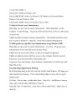
Phiên bản Update Lỗi Win XP 10/2010 part 14
 5 p |
5 p |  74
|
74
|  5
5
-
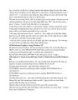
Phiên bản Update Lỗi Win XP 10/2010 part 18
 5 p |
5 p |  73
|
73
|  5
5
-
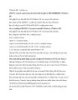
Phiên bản Update Lỗi Win XP 10/2010 part 19
 6 p |
6 p |  80
|
80
|  5
5
Chịu trách nhiệm nội dung:
Nguyễn Công Hà - Giám đốc Công ty TNHH TÀI LIỆU TRỰC TUYẾN VI NA
LIÊN HỆ
Địa chỉ: P402, 54A Nơ Trang Long, Phường 14, Q.Bình Thạnh, TP.HCM
Hotline: 093 303 0098
Email: support@tailieu.vn








